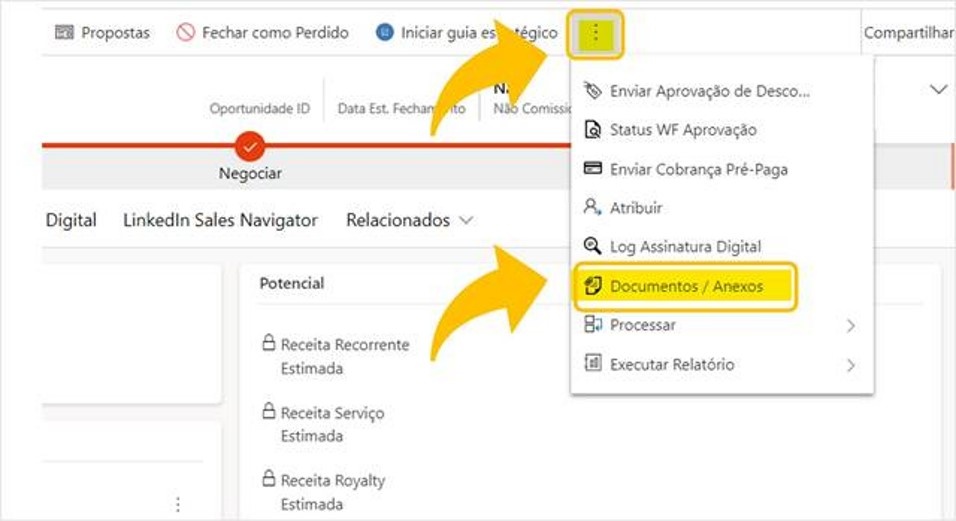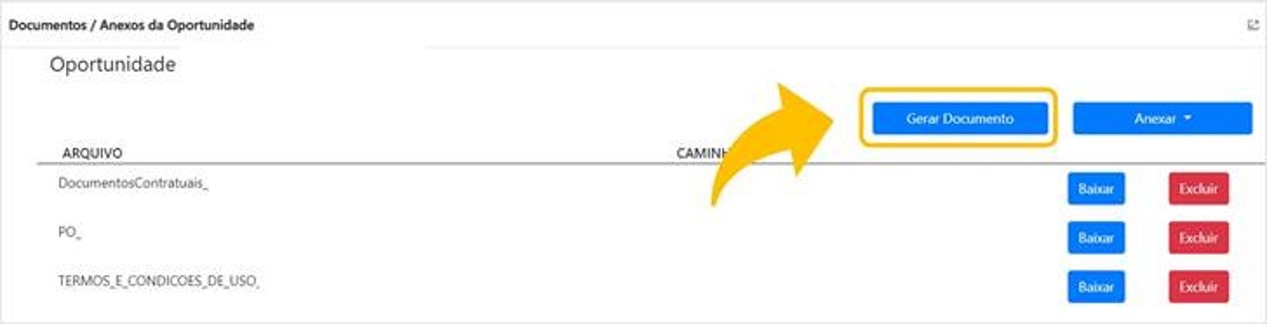JÁ ABRIU SUA OPORTUNIDADE HOJE?
O que é uma oportunidade (OP)?
A oportunidade, também conhecida como OP, trata-se do registro da venda de um produto, ou seja, é uma espécie de ou pedido de venda em um cadastro com todas as informações de contrato e produtos (aqui chamamos os produtos de módulos que contém itens fiscais) a serem vendidos e suas condições de pagamento.
OPORTUNIDADE
Na entidade Oportunidades, é onde você cadastrará todas as oportunidades com o LEAD prospectado, terá os valores negociados e gerará propostas e contratos para fechamento de negócio.
Lembrando que TODOS OS TIPOS DE VENDA estão disponíveis no Dynamics.
Para criar uma oportunidade, clique no menu lateral em "OPORTUNIDADE" e, em seguida, clique em "+CRIAR" no menu superior.
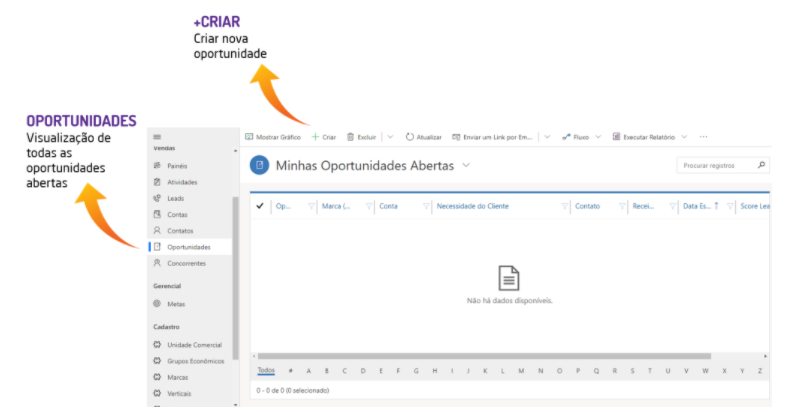
Na tela a seguir, seria onde o usuário irá vincular a CONTA criada, com o CONTATO criado e a OPORTUNIDADE que será gerada.

Após salvar a OP, o processo terá continuidade na aba "PROPOSTA" sinalizada abaixo:

Módulos e Ofertas
Na aba Módulos e Ofertas, serão inseridos os módulos que estão sendo negociados com o prospect/cliente.
 Inicie o preenchimento das informações pelo campo OPERAÇÕES clique no ícone + para incluir um Novo Registro.
Inicie o preenchimento das informações pelo campo OPERAÇÕES clique no ícone + para incluir um Novo Registro.

Após incluir a nova linha no campo operação clique na lupa de pesquisa do campo OPERAÇÕES para incluir a operação do produto que será comercializado.

 Ao abrir a caixa SELEÇÃO DE OPERAÇÃO selecione a opção correspondente, nesse caso LINX SISTEMAS – MICROVIX e clique em Selecionar.
Ao abrir a caixa SELEÇÃO DE OPERAÇÃO selecione a opção correspondente, nesse caso LINX SISTEMAS – MICROVIX e clique em Selecionar.

 Em seguida no campo CADASTRO DE MÓDULOS E OFERTAS, clique em Novo Registro.
Em seguida no campo CADASTRO DE MÓDULOS E OFERTAS, clique em Novo Registro.

Na nova linha no campo Tipo Venda teremos duas opções para selecionar Módulo e Oferta, onde a opção Módulo deve ser selecionada quando for apenas um produto e a opção Oferta quando houver mais de um produto.
 No exemplo usaremos a opção Módulo.
No exemplo usaremos a opção Módulo.

 Ainda na linha clique na lupa da coluna Módulo/Oferta para selecionar o módulo relacionado a operação.
Ainda na linha clique na lupa da coluna Módulo/Oferta para selecionar o módulo relacionado a operação.

 Na caixa SELEÇÃO, pesquise pelo ID ou Descrição e selecione o produto.
Na caixa SELEÇÃO, pesquise pelo ID ou Descrição e selecione o produto.

 Ao selecionar o produto no campo Módulo/Oferta no campo CADASTRO DE PRODUTOS
Ao selecionar o produto no campo Módulo/Oferta no campo CADASTRO DE PRODUTOS
 o preenchimento da coluna Tipo de Implantação de Implantação.
o preenchimento da coluna Tipo de Implantação de Implantação.
Preencha todas as linhas necessárias clicando na lupa de pesquisa de cada linha e selecionando o tipo de informação que fora negociada.

Na caixa SELEÇÃO DE TIPO DE IMPLANTAÇÃO selecione qual o tipo de implantação, no exemplo selecionaremos uma implantação presencial.

 Ainda no campo CADASTRO DE PRODUTOS na coluna Descontos pode ser realizado o desconto tanto por valor quanto por porcentagem.
Ainda no campo CADASTRO DE PRODUTOS na coluna Descontos pode ser realizado o desconto tanto por valor quanto por porcentagem.

Existem regras sobre a aba de descontos que devem ser seguidas atentamente!
Para cada produto existe uma forma de negociação confirme com seus gestores quais descontos podem ser aplicados e justifique na oportunidade.
 Após aplicar o desconto selecione o campo Justificativa de Desconto, clique na lupa de pesquisa.
Após aplicar o desconto selecione o campo Justificativa de Desconto, clique na lupa de pesquisa.

 Na caixa SELEÇÃO DE MOTIVO DO DESCONTO pesquise o motivo relacionado ao desconto aplicado.
Na caixa SELEÇÃO DE MOTIVO DO DESCONTO pesquise o motivo relacionado ao desconto aplicado.
 Todo desconto aplicado irá passar por alçadas de aprovação da vertical após a criação da oportunidade.
Todo desconto aplicado irá passar por alçadas de aprovação da vertical após a criação da oportunidade.

Após justificar o desconto preencha as linhas da coluna Responsável pela implantação identificando se será realizada pela Franquia Linx ou Linx.

 Preencha todas as linhas em relação a itens de serviço.
Preencha todas as linhas em relação a itens de serviço.

 Em sequência verifique a coluna Desc. Tabela de Preço, pois existem tabelas de preços específicas para algumas marcas
Em sequência verifique a coluna Desc. Tabela de Preço, pois existem tabelas de preços específicas para algumas marcas
 Caso o cliente da oportunidade não tenha tabela de preço especial o campo deve seguir com a tabela de preço padrão.
Caso o cliente da oportunidade não tenha tabela de preço especial o campo deve seguir com a tabela de preço padrão.

 Após preenchimento completo da aba Módulos e Ofertas, salve a OP para enviar para o Estágio/Status APROVAÇÃO DE DESCONTO.
Após preenchimento completo da aba Módulos e Ofertas, salve a OP para enviar para o Estágio/Status APROVAÇÃO DE DESCONTO.
.

Condição de Pagamento
Seguindo na aba Condições de Pagamentos será informada as condições negociadas com o cliente.

 Existem condições pré-definidas pelo sistema, ou seja, se a condição que você negociou estiver de acordo com a condição que está pré-determinada pelo sistema,
Existem condições pré-definidas pelo sistema, ou seja, se a condição que você negociou estiver de acordo com a condição que está pré-determinada pelo sistema,
 Selecione a opção desejada na caixa SELEÇÃO DE CONDIÇÃO DE PAGAMENTO e clique em Selecionar.
Selecione a opção desejada na caixa SELEÇÃO DE CONDIÇÃO DE PAGAMENTO e clique em Selecionar.

Caso haja necessidade de uma condição especial entre em contato com faturamento para ver a possibilidade de inclusão dessa condição no sistema.
 A data sugerida pelo sistema para início da manutenção pode ser alterada conforme a negociação realizada com o cliente.
A data sugerida pelo sistema para início da manutenção pode ser alterada conforme a negociação realizada com o cliente.
 Caso a data seja alterada, irá cair para alçada de aprovação
Caso a data seja alterada, irá cair para alçada de aprovação
 Lembrando que a data fim sempre será 01/01/2100.
Lembrando que a data fim sempre será 01/01/2100.

Ao finalizar a aba Condições de pagamento prossiga para aba LOCAL DE INSTALAÇÃO.
Local de instalação
Na aba Local de instalação, diretamente no Dynamics, serão informadas quais lojas serão implantadas.

Dentro da Oportunidade é possível fazer a inclusão dos CNPJs de uma forma muito mais fácil! Da uma conferida:
- + ADICIONAR EM LOTE: Você terá a visão de todas as Contas que tem o vínculo de Matriz/ Filial com o CNPJ da OP;
- + ADICIONAR: Incluir manualmente, buscando cada CNPJ na pesquisa.
- + ADICIONAR EM MASSA: Importe um arquivo em Excel com os registros.
Está funcionalidade encontra-se clicando nos 3 pontinhos grifados no print abaixo.
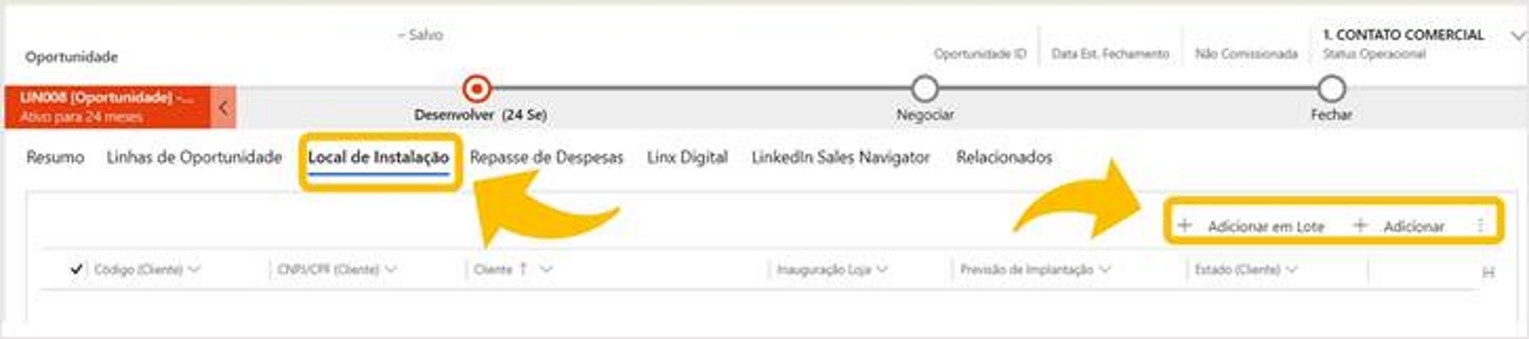
Mais fácil do que isso não tem como! 😀
 Lembrando que pode pesquisar essa nova loja pelo CNPJ ou pelo nome do cliente e apertar a tecla TAB do teclado ou a lupa do campo.
Lembrando que pode pesquisar essa nova loja pelo CNPJ ou pelo nome do cliente e apertar a tecla TAB do teclado ou a lupa do campo.
Associar Itens
 Nesta aba, vamos relacionar as lojas inseridas na aba local de instalação e os itens fiscais que cada uma irá usar.
Nesta aba, vamos relacionar as lojas inseridas na aba local de instalação e os itens fiscais que cada uma irá usar.

 É possível selecionar todos os estabelecimentos de uma única vez, ou ticar manualmente cada estabelecimento.
É possível selecionar todos os estabelecimentos de uma única vez, ou ticar manualmente cada estabelecimento.
 Também é possível desmarcar todas as opções na função DESMARCAR TODOS
Também é possível desmarcar todas as opções na função DESMARCAR TODOS

 Selecione os itens fiscais que serão associados aos estabelecimentos selecionados.
Selecione os itens fiscais que serão associados aos estabelecimentos selecionados.
 Lembrando que todos os itens selecionados serão distribuídos igualmente para todas os estabelecimentos selecionados
Lembrando que todos os itens selecionados serão distribuídos igualmente para todas os estabelecimentos selecionados


 Associar: Associar os itens para as lojas selecionadas, fazendo a distribuição igualmente
Associar: Associar os itens para as lojas selecionadas, fazendo a distribuição igualmente
 Associar Saldo: Associar o saldo restante dos itens para um estabelecimento
Associar Saldo: Associar o saldo restante dos itens para um estabelecimento
 Desassociar Saldo: Desassocia todos os saldos
Desassociar Saldo: Desassocia todos os saldos


 Caso a coluna não esteja “zerada” indica que ainda faltam itens a serem associados ou se estiver “negativa” indica que itens a mais foram associados.
Caso a coluna não esteja “zerada” indica que ainda faltam itens a serem associados ou se estiver “negativa” indica que itens a mais foram associados.
 A coluna estando 0 indica que esta tudo pronto para seguirmos.
A coluna estando 0 indica que esta tudo pronto para seguirmos.
 É importante salvar a oportunidade para seguirmos e a análise de crédito colocada no Estágio/Status seja feita.
É importante salvar a oportunidade para seguirmos e a análise de crédito colocada no Estágio/Status seja feita.
Geração de Documentos
Ao entrar na oportunidade e selecionar os três pontos no canto direito da barra superior, basta selecionar o botão Documentos/ Anexos, e na tela apresentada está a opção de gerar os documentos. Além disso é possível visualizar, e realizar upload, exclusão e download dos documentos pertencentes à OP.
Confira abaixo como acessar:
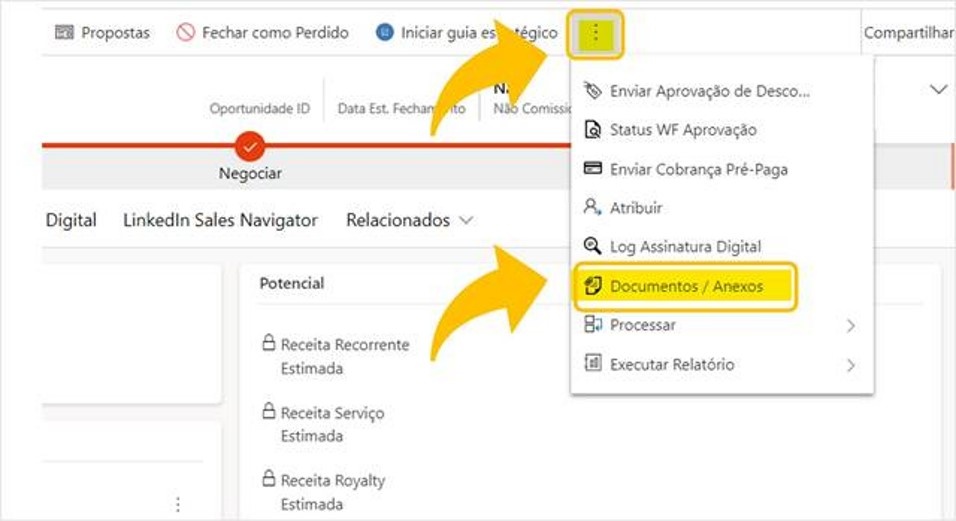
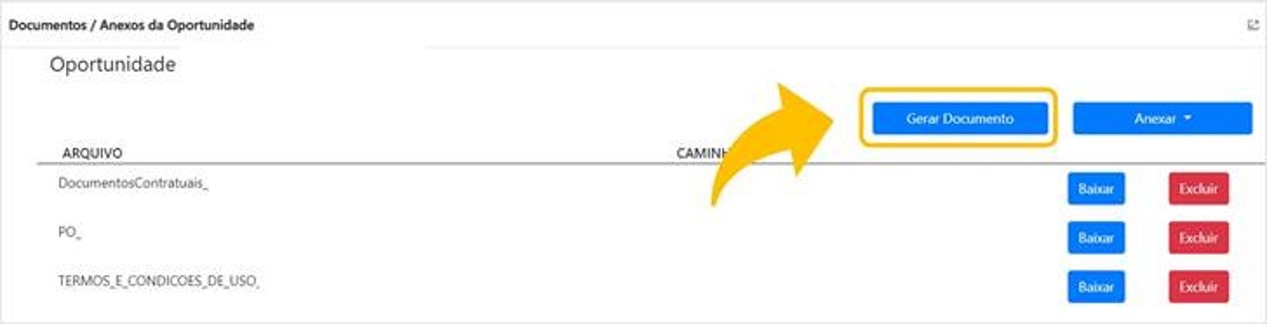
Para finalizar
Movimente a OP para o estágio: fechamento e status: liberado para assinatura digital.
Pronto!
 Sua OP foi salva;
Sua OP foi salva;
 Sua P.O foi gerada;
Sua P.O foi gerada;
 E seu cliente irá receber Termo/P.O. por e-mail e assinar digitalmente;
E seu cliente irá receber Termo/P.O. por e-mail e assinar digitalmente;
 Após a assinatura, sua OP será faturada.
Após a assinatura, sua OP será faturada.
ACEITE DE OPORTUNIDADE

DÚVIDAS
Entre em contato através do E-mail: [email protected]


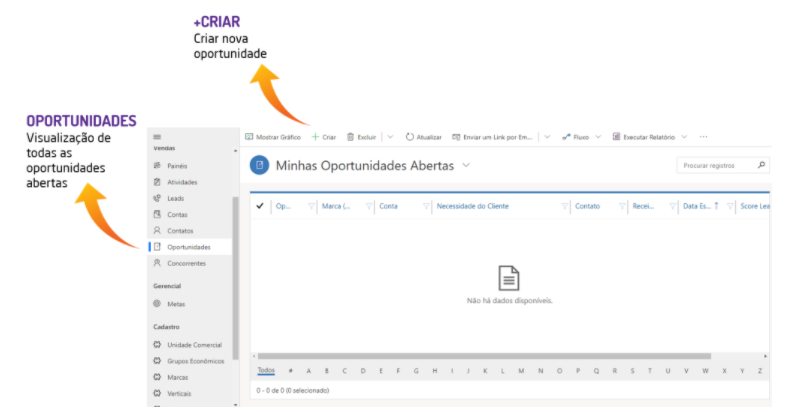


















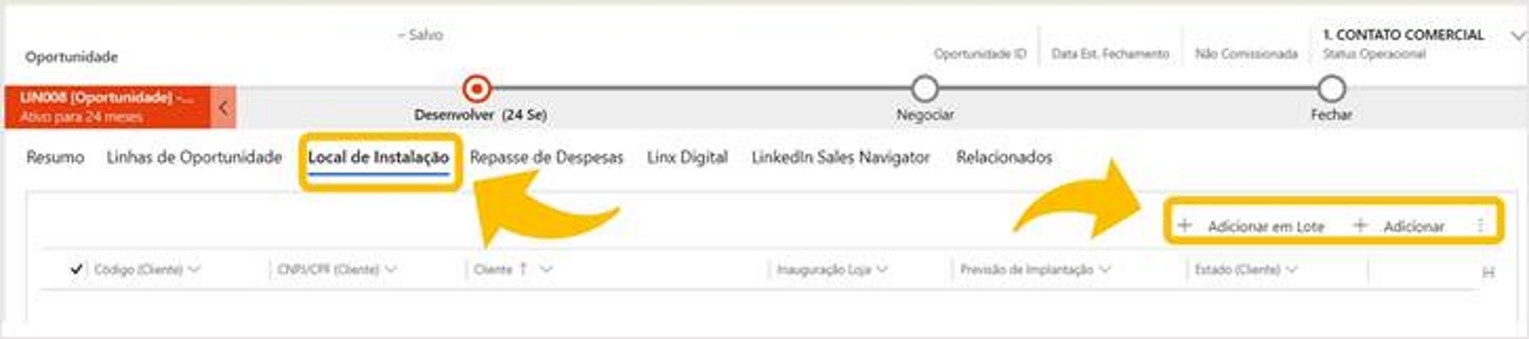
 Desassociar Saldo: Desassocia todos os saldos
Desassociar Saldo: Desassocia todos os saldos